O Filtro de Mensagens permite restringir o intervalo dos eventos através da seleção do tipo de mensagem a ser mostrada. Para usar esta opção, selecione o menu Actions - Filter Editor ![]() ou clique em Filter Editor
ou clique em Filter Editor ![]() na barra de ferramentas e selecione a aba By Message, como mostrado na figura a seguir.
na barra de ferramentas e selecione a aba By Message, como mostrado na figura a seguir.
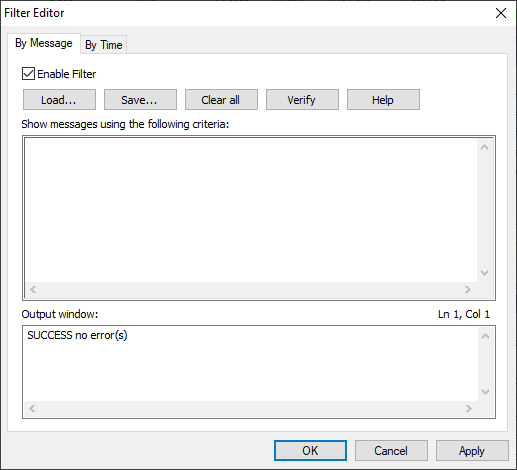
Aba By Message da janela Filter Editor
As opções disponíveis estão descritas na tabela a seguir.
Opções disponíveis na aba By Message
Opção |
Descrição |
|---|---|
Enable Filter (ALT + E) |
Habilita a utilização do filtro Por Mensagem |
Load (ALT + L) |
Carrega um filtro salvo |
Save (ALT + S) |
Salva o filtro em um arquivo com extensão .sfi |
Clear all (ALT + C) |
Limpa o filtro selecionado |
Verify (ALT + V) |
Verifica se há erros na sintaxe do filtro |
Help (ALT + H) |
Mostra a sintaxe correta para a elaboração do filtro |
Show messages using the following criteria |
Edita os scripts dos filtros selecionados |
Output window |
Apresenta a ajuda da opção selecionada em Functions ou então as mensagens de erros após usar a opção Verify |
Apply (ALT + A) |
Aplica o filtro configurado |
Ao clicar em Help, é mostrada uma janela com a sintaxe correta para cada palavra-chave válida, conforme a figura a seguir.
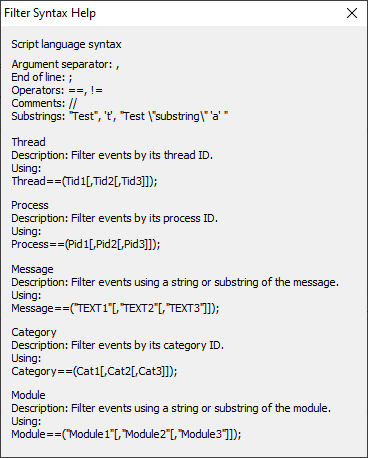
Janela de ajuda da sintaxe de palavras-chave
Quando mais de um valor é usado em uma palavra-chave, é necessário separá-los com uma vírgula.
O script de filtro restringe a visualização dos eventos. Portanto, se nenhum evento atende aos critérios especificados, a lista de resultados de eventos permanece vazia.
Os elementos de filtro ou palavras-chaves são Thread, Process, Message, Category e Module. Pode-se selecionar entre os operadores == (Igual a para todos os elementos), != (Diferente de para todos os elementos), &= (AND lógico para todos os elementos presentes ) e !&= (Negação de um AND lógico para todos os elementos presentes).
Todos os parâmetros do filtro entre parênteses são avaliados como um operador OR lógico para aquela palavra-chave ou elemento do filtro, como no exemplo a seguir.
Process == (0x50C8);
Module == ("SYSTEM");
Isto significa que apenas são exibidos eventos que satisfaçam a seguinte equação lógica equivalente:
(Process == 0x50C8) AND Module == SYSTEM
Para ligar o filtro, clique em Toggle Filter ON/OFF ![]() na barra de ferramentas. Para o filtro do exemplo anterior, o resultado é semelhante ao mostrado na figura a seguir.
na barra de ferramentas. Para o filtro do exemplo anterior, o resultado é semelhante ao mostrado na figura a seguir.
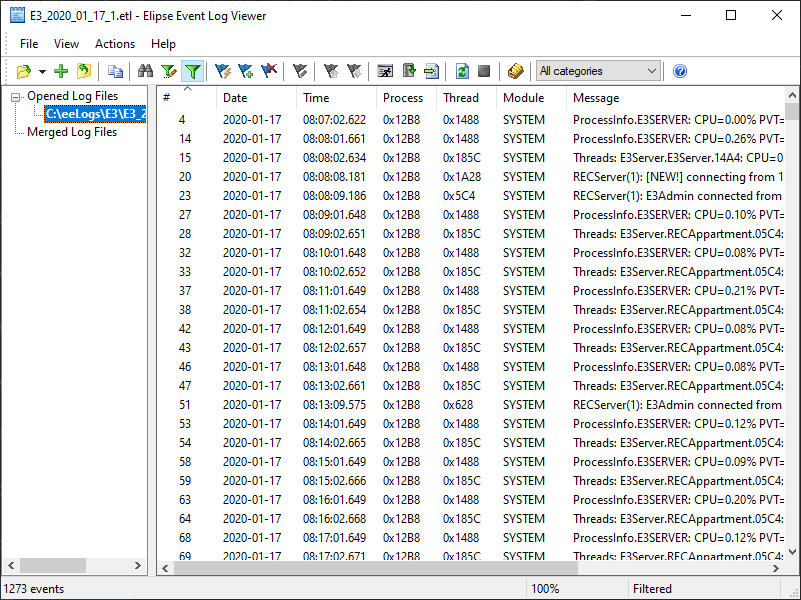
Exemplo de resultado do uso de filtros
É possível observar o resultado dos filtros através das colunas Process e Module.